چاپ گزارشها و فهرستها
میتوانید گزارشها و لیستها را چاپ کنید تا اطلاعاتی مانند تعداد کل برگههای کپی شده، نتایج ارتباطات و تنظیمات دستگاه را بررسی کنید.
چاپ کردن گزارش تعداد صفحههای کپی و چاپشده
گزارش شمارنده
میتوانید گزارش را چاپ کنید تا تعداد کل برگههای کپی و چاپ شده، همچنین تعداد کل برگههای اسکن شده و فاکس شده را بررسی کنید.
[اطلاعات شمارنده/دستگاه] کلید  <Print List>
<Print List>  <Yes>
<Yes>
 <Print List>
<Print List>  <Yes>
<Yes>فهرست تعداد صفحهها
میتوانید لیست را چاپ کنید تا تعداد کل صفحاتی* که برای هر شناسه بخش کپی، چاپ و اسکن شده اند را بررسی کنید. برای چاپ این فهرست، باید با امتیازات سرپرست وارد سیستم شوید. ورود به سیستم دستگاه
 (Settings/Register)
(Settings/Register)  <Management Settings>
<Management Settings>  <User Management>
<User Management>  <Department ID Management>
<Department ID Management>  <On>
<On>  <Page Totals>
<Page Totals>  <Print List>
<Print List>  فایلهای مورد نظر برای چاپ را انتخاب کنید
فایلهای مورد نظر برای چاپ را انتخاب کنید  <Start Printing>
<Start Printing>

|
|
"مدیریت شناسه بخش" باید تنظیم شود تا "فهرست تعداد صفحه" را برای هر "شناسه بخش" محاسبه کند. تنظیم مدیریت شناسه بخش
با لیست تعداد صفحه Remote UI (واسطه کاربر از راه دور)، میتوانید بررسی کنید که چه تعداد صفحه توسط نامهای کاربری مجزای مرتبط با هر شناسه بخش کپی یا اسکن شده اند. برای نمایش فهرست، راهاندازی Remote UI (واسطه کاربر از راه دور)
 روی [Settings/Registration] روی [Settings/Registration]  [User Management] [User Management]  [Department ID Management] کلیک کنید. با این حال توجه داشته باشید که اگر شناسه بخش یکسانی به چند کاربر اختصاص داده شود، یا اگر از تأیید اعتبار بخش بهعنوان سرویس ورود به سیستم استفاده کنید، نام کاربران نمایش داده نمیشود. [Department ID Management] کلیک کنید. با این حال توجه داشته باشید که اگر شناسه بخش یکسانی به چند کاربر اختصاص داده شود، یا اگر از تأیید اعتبار بخش بهعنوان سرویس ورود به سیستم استفاده کنید، نام کاربران نمایش داده نمیشود.لیست تعداد صفحه را نیز میتوان با استفاده از Remote UI (واسطه کاربر از راه دور) به صورت فایل CSV ذخیره نمود. راهاندازی Remote UI (واسطه کاربر از راه دور)
 روی [Settings/Registration] روی [Settings/Registration]  [User Management] [User Management]  [Department ID Management] [Department ID Management]  [Store in CSV Format] کلیک کنید. [Store in CSV Format] کلیک کنید. |
* در این گزارش، شمارهها بر اساس طرفهای کپی شده یا چاپ شده صفحه هستند. برای مثال، اگر روی یک طرف برگه چاپ کنید، عدد 1 نشان داده میشود، و اگر روی هر دو طرف برگه چاپ کنید، عدد 2 نشان داده میشود.
چاپ فهرست تاریخچه استفاده
هنگامی که  (Status Monitor) را فشار میدهید، صفحه "مانیتور وضعیت" نشان داده میشود، که به شما کمک میکند تا سابقه استفاده از هر عملکرد، شامل کپی، چاپ، ارسال ایمیل، ارسال/دریافت فاکس، فاکس اینترنتی و غیره را بررسی کنید. در این صفحه، همچنین میتوانید سابقه استفاده از هر عملکرد را چاپ کنید.
(Status Monitor) را فشار میدهید، صفحه "مانیتور وضعیت" نشان داده میشود، که به شما کمک میکند تا سابقه استفاده از هر عملکرد، شامل کپی، چاپ، ارسال ایمیل، ارسال/دریافت فاکس، فاکس اینترنتی و غیره را بررسی کنید. در این صفحه، همچنین میتوانید سابقه استفاده از هر عملکرد را چاپ کنید.
 (Status Monitor) را فشار میدهید، صفحه "مانیتور وضعیت" نشان داده میشود، که به شما کمک میکند تا سابقه استفاده از هر عملکرد، شامل کپی، چاپ، ارسال ایمیل، ارسال/دریافت فاکس، فاکس اینترنتی و غیره را بررسی کنید. در این صفحه، همچنین میتوانید سابقه استفاده از هر عملکرد را چاپ کنید.
(Status Monitor) را فشار میدهید، صفحه "مانیتور وضعیت" نشان داده میشود، که به شما کمک میکند تا سابقه استفاده از هر عملکرد، شامل کپی، چاپ، ارسال ایمیل، ارسال/دریافت فاکس، فاکس اینترنتی و غیره را بررسی کنید. در این صفحه، همچنین میتوانید سابقه استفاده از هر عملکرد را چاپ کنید.

|
|
اگر "NG" در ستون "RESULTS" (نتایج) در لیست چاپ شده نشان داده شد، عدد سه رقمی قبل از "#" را بررسی کنید تا دلیل و راه حل مشکل را بیابید.
اگر
 (Settings/Register) (Settings/Register)  <Management Settings> <Management Settings>  <Device Management> <Device Management>  <Restrict Access to Other User Jobs> روی <On> تنظیم شود، کارهایی که به کاربر واردشده به سیستم مربوط نیستند، بهعنوان "***" نمایش داده میشوند و نمیتوان آنها را انجام داد. اگر با امتیاز سرپرست سیستم وارد شوید، کارهای کلیه کاربران نمایش داده میشود. <Restrict Access to Other User Jobs> روی <On> تنظیم شود، کارهایی که به کاربر واردشده به سیستم مربوط نیستند، بهعنوان "***" نمایش داده میشوند و نمیتوان آنها را انجام داد. اگر با امتیاز سرپرست سیستم وارد شوید، کارهای کلیه کاربران نمایش داده میشود. |
1
 (Status Monitor) را فشار دهید.
(Status Monitor) را فشار دهید.2
تاریخچه استفاده از هر عملکرد را نمایش میدهد و لیستی از آن را چاپ میکند.
 گزارش کپی/چاپ
گزارش کپی/چاپ
|
1
|
<Copy/Print>
 <Job Log> را فشار دهید. <Job Log> را فشار دهید. |
|
2
|
مواردی که میخواهید چاپ کنید را انتخاب کنید، و <Print List> را فشار دهید.
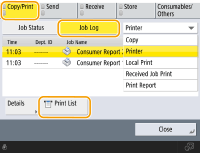
|
|
3
|
روی <Yes> فشار دهید.
|
 گزارش ارسال و دریافت
گزارش ارسال و دریافت
|
1
|
<Send> یا <Receive>
 <Job Log> را فشار دهید. <Job Log> را فشار دهید. |
|
2
|
<Send> یا <Receive> را از لیست انتخاب کنید و <Communic Mngt Rprt.> را فشار دهید.
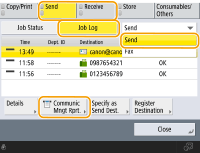
|
|
3
|
روی <Start Printing> فشار دهید.
|

|
|
برای اسناد ارسال شده توسط ایمیل، این لیست شامل نتایج ارسال شده میان دستگاه و سرور ایمیل است، نه بین دستگاه و مقصد.
اگر <Output Specif'd No. of Transm.> را در مرحله 3 انتخاب کنید، میتوانید تعداد نتایج گزارشی که در لیست ظاهر میشود را مشخص کنید.
میتوانید مشخص کنید که آیا لیست به طور خودکار چاپ شود یا خیر.
|
 گزارش ارسال/دریافت فاکس
گزارش ارسال/دریافت فاکس
|
1
|
<Send> یا <Receive>
 <Job Log> را فشار دهید. <Job Log> را فشار دهید. |
|
2
|
<Fax> را از لیست انتخاب کنید و <Fax Activity Report> را فشار دهید.
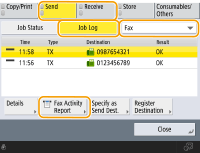
|
|
3
|
روی <Start Printing> فشار دهید.
|

|
|
اگر <Output Specif'd No. of Transm.> را در مرحله 3 انتخاب کنید، میتوانید تعداد نتایج گزارشی که در لیست ظاهر میشود را مشخص کنید.
میتوانید مشخص کنید که آیا لیست به طور خودکار چاپ شود یا خیر.
|
 گزارش فضای ذخیرهسازی
گزارش فضای ذخیرهسازی
|
1
|
<Store>
 <Job Log> <Job Log>  <Print List> را فشار دهید. <Print List> را فشار دهید. |
|
2
|
روی <Yes> فشار دهید.
|

|
|
دو نوع مکان ذخیره سازی وجود دارد که به صورت پروتکل چاپ میشود. اگر یکی از شرایط زیر وجود داشته باشد، مکان ذخیرهسازی مربوطه چاپ میشود.
رسانه حافظه: اگر دادهها در رسانه جداشدنی مانند حافظه USB از <Scan and Store> ذخیره شود
شبکه: اگر دادهها از قسمت <Scan and Store> در سرور Windows ذخیره شده اند
|
خروج گزارش نتیجه ارتباطات
میتوانید لیستی از نتایج ارسال/دریافت فاکس، ایمیل یا فاکس اینترنتی، و نتایج موارد ذخیره شده در سرور فایل را چاپ کنید. تنظیمات به گونهای صورت گرفته است که گزارش به طور خودکار یا صرفاً زمانی که خطایی رخ میدهد، چاپ شود. اما میتوانید تنظیمات را به گونهای انجام دهید که تنها در زمانهای مشخص چاپ انجام شود یا اصلاً چاپی صورت نگیرد. علاوه براین، میتوانید گزارش را برای مقصد خاصی به صورت فایل CSV ارسال کنید.

|
|
اگر "NG" در ستون "RESULTS" (نتایج) در لیست چاپ شده نشان داده شد، عدد سه رقمی قبل از "#" را بررسی کنید تا دلیل و راه حل مشکل را بیابید.
اگر
 (Settings/Register) (Settings/Register)  <Management Settings> <Management Settings>  <Device Management> <Device Management>  <Restrict Access to Other User Jobs> روی <On> تنظیم شود، کارهایی که به کاربر واردشده به سیستم مربوط نیستند، بهعنوان "***" نمایش داده میشوند و نمیتوان آنها را انجام داد. اگر با امتیاز سرپرست سیستم وارد شوید، کارهای کلیه کاربران نمایش داده میشود. <Restrict Access to Other User Jobs> روی <On> تنظیم شود، کارهایی که به کاربر واردشده به سیستم مربوط نیستند، بهعنوان "***" نمایش داده میشوند و نمیتوان آنها را انجام داد. اگر با امتیاز سرپرست سیستم وارد شوید، کارهای کلیه کاربران نمایش داده میشود. |
گزارش مدیریت ارتباطات
میتوانید دستگاه را به گونهای پیکربندی کنید که وقتی تعداد مشخص شده نتایج ارتباطات، از جمله ارسال یا دریافت فاکس، ایمیل، فاکس اینترنتی و موارد ذخیره شده در سرور فایل به حد مجاز خود رسیده باشد، به طور خودکار گزارش را چاپ کند، یا آن را به صورت فایل CSV برای مقصدی که در Address Book ثبت شده است ارسال کند. همچنین میتوانید دستگاه را برای چاپ گزارش یا ارسال آن به صورت فایل CSV در زمان مشخص پیکربندی کنید.
1
 (Settings/Register) را فشار دهید.
(Settings/Register) را فشار دهید.2
<Function Settings>  <Send>
<Send>  <Common Settings>
<Common Settings>  <Communication Management Report> را فشار دهید.
<Communication Management Report> را فشار دهید.
 <Send>
<Send>  <Common Settings>
<Common Settings>  <Communication Management Report> را فشار دهید.
<Communication Management Report> را فشار دهید.3
تنظیمات ضروری را پیکربندی کنید و <OK> را فشار دهید.

 <Print/Send for Each Specified No. of Transm.>
<Print/Send for Each Specified No. of Transm.>
این گزینه را برای چاپ/ارسال گزارش هنگامی که تعداد مشخص شده نتایج ارتباطات به حد مشخصی میرسد، انتخاب کنید. با استفاده از کلیدهای عددی، تعداد نتایج ارتباطی را تنظیم کنید.
 <Print/Send at Specified Time>
<Print/Send at Specified Time>
این مورد را برای چاپ/ارسال گزارش در زمان مشخص انتخاب کنید. با استفاده از کلیدهای عددی، زمان را تنظیم کنید.
 <Print Send/Receive Jobs Separately>
<Print Send/Receive Jobs Separately>
برای خروج گزارشهای مجزا برای کارهای دریافتی و ارسالی، این گزینه را انتخاب کنید.
 <Destination>
<Destination>
مقصد را تعیین کنید.

برای مشخص کردن مقصد در مقصدهای ثبتشده در دفترچه آدرس از راه دور، <Destination>  <To Remote Address Book> را فشار دهید.
<To Remote Address Book> را فشار دهید.
 <To Remote Address Book> را فشار دهید.
<To Remote Address Book> را فشار دهید.

|
|
هنگامی که <Display Job Log> در <Management Settings> روی <Off> تنظیم شده است، نمیتوانید تنظیمات را برای گزارش مدیریت ارتباطات پیکربندی کنید. همچنین، اگر <Display Job Log> در <Management Settings> را از <Off> به <On> تغییر دهید، <Print/Send for Each Specified No. of Transm.> و <Print/Send at Specified Time> گزارش مدیریت ارتباطات بهطور خودکار به <Off> تغییر میکنند. <Display Job Log>
|

|
|
برای اسناد ارسال شده توسط ایمیل، این گزارش شامل نتایج ارسال شده میان دستگاه و سرور ایمیل است، نه بین دستگاه و مقصد.
میتوانید به صورت دستی گزارش مدیریت ارتباطات را از لیستی در تاریخچه استفاده چاپ کنید.
هنگام تنظیم برای چاپ گزارش در یک زمان مشخص
اگر تنظیمات به گونهای انجام شود که گزارش در زمان مشخصی چاپ شود، 100 مورد از آخرین نتایج چاپ میشوند، به گونهای که آخرین نتایج اول میآیند. اگر تعداد نتایج بیشتر از 100 باشد، نتایج قدیمی تر چاپ نمیشوند.
هنگام تنظیم دستگاه برای ارسال گزارش به صورت فایل CSV در یک زمان مشخص
2000 مورد از آخرین نتایج به صورت یک فایل CSV صادر میشود، که در زمان مشخص شده ارسال میگردد. اگر تا زمان مشخص شده برای ارسال فایل، تعداد نتایج بیش از 2000 باشد، نتایج قدیمی تر صادر نمیشوند.
|
گزارش نتیجه TX
TX
میتوانید دستگاه را به گونهای پیکربندی کنید که به طور خودکار گزارش نتایج ارسال شده از جمله فاکسهای ارسال شده، ایمیلها، وفاکسهای اینترنتی و همچنین موارد ذخیره شده در سرور فایل را چاپ کند. همچنین میتوانید تنظیمات را به گونهای پیکربندی کنید که صرفاً زمانی گزارش را چاپ کند که خطایی رخ میدهد. برای چاپ این گزارش، باید با امتیاز سرپرست سیستم وارد سیستم شوید.
 (Settings/Register)
(Settings/Register)  <Function Settings>
<Function Settings>  <Send>
<Send>  <Common Settings>
<Common Settings>  <TX Result Report>
<TX Result Report>  گزارش را تنظیم کنید
گزارش را تنظیم کنید  <OK>
<OK>

|
|
حتی اگر <Report with TX Image> را روی <On> تنظیم کنید، در موقعیتهای زیر، سند ارسال شده در گزارش نشان داده نمیشود.
وقتی PDF رمزگذاری شده ارسال میشود
اگر <Fax TX Result Report> روی <For Error Only> یا <On>تنظیم شود، یک گزارش TX فاکس همراه یک گزارش TX چاپ میشود.
برای اسناد ارسال شده توسط ایمیل، این گزارش شامل نتایج ارسال شده میان دستگاه و سرور ایمیل است، نه بین دستگاه و مقصد.
کارهای ارسالی که از یک درایور فکس شروع میشوند، از این گزارش حذف میشوند.
اگر خطوط یا سایههای غیرضروری اطراف سند ارسالشده نمایان شدن، از <Erase Original Frame> استفاده کنید. پاک کردن حاشیههای تیره هنگام اسکن کردن (پاک کردن قاب)
گزارش TX شامل نتایج بازارسال علاوه بر نتایج ارسال میباشد.
|
گزارش فعالیت فاکس
میتوانید دستگاه را به گونهای پیکربندی کنید که وقتی تعداد فاکسهای ارسال و دریافت شده به حد مشخصی میرسد، گزارش فاکسهای ارسال و دریافت شده به طور خودکار چاپ شود، یا به صورت فایل CSV به مقصدهایی که در Address Book ثبت شده است، ارسال گردد. همچنین میتوانید دستگاه را برای چاپ گزارش یا ارسال آن به صورت فایل CSV در زمان مشخص پیکربندی کنید.
1
 (Settings/Register) را فشار دهید.
(Settings/Register) را فشار دهید.2
<Function Settings>  <Send>
<Send>  <Fax Settings>
<Fax Settings>  <Fax Activity Report> را فشار دهید.
<Fax Activity Report> را فشار دهید.
 <Send>
<Send>  <Fax Settings>
<Fax Settings>  <Fax Activity Report> را فشار دهید.
<Fax Activity Report> را فشار دهید.3
تنظیمات ضروری را پیکربندی کنید و <OK> را فشار دهید.
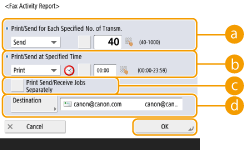
 <Print/Send for Each Specified No. of Transm.>
<Print/Send for Each Specified No. of Transm.>
این گزینه را برای چاپ/ارسال گزارش هنگامی که تعداد مشخص شده نتایج ارتباطات به حد مشخصی میرسد، انتخاب کنید. با استفاده از کلیدهای عددی، تعداد نتایج ارتباطی را تنظیم کنید.
 <Print/Send at Specified Time>
<Print/Send at Specified Time>
این مورد را برای چاپ/ارسال گزارش در زمان مشخص انتخاب کنید. با استفاده از کلیدهای عددی، زمان را تنظیم کنید.
 <Print Send/Receive Jobs Separately>
<Print Send/Receive Jobs Separately>
برای خروج گزارشهای مجزا برای کارهای دریافتی و ارسالی، این گزینه را انتخاب کنید.
 <Destination>
<Destination>
مقصد را تعیین کنید.

برای مشخص کردن مقصد در مقصدهای ثبتشده در دفترچه آدرس از راه دور، <Destination>  <To Remote Address Book> را فشار دهید.
<To Remote Address Book> را فشار دهید.
 <To Remote Address Book> را فشار دهید.
<To Remote Address Book> را فشار دهید.

|
|
هنگامی که <Display Job Log> در <Management Settings> روی <Off> تنظیم شده است، نمیتوانید تنظیمات را برای گزارش فعالیت فاکس پیکربندی کنید. همچنین، اگر <Display Job Log> در <Management Settings> را از <Off> به <On> تغییر دهید، <Print/Send for Each Specified No. of Transm.> و <Print/Send at Specified Time> در گزارش فعالیت فاکس به طور خودکار به <Off> تغییر میکنند. <Display Job Log>
|

|
|
میتوانید بهصورت دستی "گزارش فعالیت فاکس" را از فهرستی در تاریخچه استفاده چاپ کنید. گزارش ارسال/دریافت فاکس
نام شخص از دور ثبت شده در Address Book، هنگام ارسال به مقصدی که از Address Book انتخاب شده است، چاپ میگردد. اگر ارسال از طریق وارد کردن اعداد با کلیدهای عددی صورت میگیرد، شناسه مشترک انتقال فاکس (TSI) در صورتی چاپ میشود که بتوان آن را از گیرنده دریافت نمود.
هنگام تنظیم برای چاپ گزارش در یک زمان مشخص
اگر تنظیمات به گونهای انجام شود که گزارش در زمان مشخصی چاپ شود، 40 مورد از آخرین نتایج چاپ میشوند، به گونهای که آخرین نتایج اول میآیند. اگر تعداد نتایج بیشتر از 40 باشد، نتایج قدیمی تر چاپ نمیشوند.
هنگام تنظیم دستگاه برای ارسال گزارش به صورت فایل CSV در یک زمان مشخص
2000 مورد از آخرین نتایج به صورت یک فایل CSV صادر میشود، که در زمان مشخص شده ارسال میگردد. اگر تا زمان مشخص شده برای ارسال فایل، تعداد نتایج بیش از 2000 باشد، نتایج قدیمی تر صادر نمیشوند.
|
گزارش نتیجه TX فاکس
میتوانید دستگاه را به گونهای پیکربندی کنید که هر بار که فاکس ارسال میشود، گزارش را چاپ کند. همچنین میتوانید تنظیمات را به گونهای پیکربندی کنید که صرفاً زمانی گزارش را چاپ کند که خطایی رخ میدهد.
 (Settings/Register)
(Settings/Register)  <Function Settings>
<Function Settings>  <Send>
<Send>  <Fax Settings>
<Fax Settings>  <Fax TX Result Report>
<Fax TX Result Report>  گزارش را تنظیم کنید
گزارش را تنظیم کنید  <OK>
<OK>

|
|
گزارش TX چند فاکس زمانی چاپ میشود که <Fax TX Result Report> روی <On> تنظیم شده باشد و ارسال پخش اینترنتی انجام میشود.
حتی اگر <Report with TX Image> را در تنظیمات گزارش روی <On> تنظیم کنید، تصویر سند اصلی ارسال شده، در گزارش نمیآید، هنگامی که فاکس مستقیماً و با استفاده از ارسال مستقیم (بررسی اتصال با گیرنده قبل از ارسال (ارسال مستقیم)) یا با ارسال دستی (ارسال فاکس به صورت دستی (ارسال دستی)) برای مقصد ارسال میشود.
اگر خطوط یا سایههای غیرضروری اطراف سند ارسالشده نمایان شدن، از <Erase Original Frame> استفاده کنید. پاک کردن حاشیههای تیره هنگام اسکن کردن (پاک کردن قاب)
اگر <TX Result Report> روی <For Error Only> یا <On>تنظیم شود، گزارش نتایج با گزارش نتایج TX فاکس چاپ میشود.
|
گزارش نتیجه RX فاکس
میتوانید گزارش نتایج RX فاکس را بهگونهای تنظیم کنید که هر بار که فاکسی دریافت میشود، این گزارش بهطور خودکار چاپ شود. همچنین میتوانید گزارش را به گونهای تنظیم کنید که فقط زمانی که مشکلی رخ میدهد چاپ شود.
 (Settings/Register)
(Settings/Register)  <Function Settings>
<Function Settings>  <Receive/Forward>
<Receive/Forward>  <Fax Settings>
<Fax Settings>  <Fax RX Result Report>
<Fax RX Result Report>  گزارش را تنظیم کنید
گزارش را تنظیم کنید  <OK>
<OK>گزارش RX صندوق ورودی فاکس محرمانه
میتوانید دستگاه را به گونهای پیکربندی کنید که به طور خودکار هنگامی که فاکس دریافت شده در صندوق ورودی فاکس محرمانه ذخیره میشود، گزارش را چاپ کند. همچنین میتوانید تنظیمات را به گونهای پیکربندی کنید که گزارش چاپ نشود.
 (Settings/Register)
(Settings/Register)  <Function Settings>
<Function Settings>  <Receive/Forward>
<Receive/Forward>  <Fax Settings>
<Fax Settings>  <Confidential Fax Inbox RX Report>
<Confidential Fax Inbox RX Report>  گزارش را تنظیم کنید
گزارش را تنظیم کنید  <OK>
<OK>

|
|
گرچه <Off> در این تنظیمات تعیین میشود، اگر گزارش نتیجه RX فاکس فعال شود، هنگامی که فاکس در صندوق ورودی فاکس محرمانه ذخیره میشود، گزارش چاپ میشود.
|
گزارش چاپگر
میتوانید گزارش فعالیتهای چاپگر، مانند لیست فونت و وضعیت را چاپ کنید.
 (Settings/Register)
(Settings/Register)  <Function Settings>
<Function Settings>  <Printer>
<Printer>  <Output Report>
<Output Report>  عملکرد چاپ را انتخاب کنید
عملکرد چاپ را انتخاب کنید  برای انتخاب فایل موردنظر برای چاپ، دستورالعملهای روی صفحه را دنبال کنید
برای انتخاب فایل موردنظر برای چاپ، دستورالعملهای روی صفحه را دنبال کنیدچاپ فهرست تنظیمات
اطلاعات و تنظیمات ثبت شده در این دستگاه مانند مقصدهای ثبت شده، تنظیمات ارسال/دریافت، تنظیمات فاکس، شرایط ارسال، و غیره میتواند به صورت یک لیست چاپ شوند.
فهرست آدرسها
میتوانید لیستی از مقصدهای ثبت شده در Address Book یا در دکمههای لمسی را چاپ کنید.
 (Settings/Register)
(Settings/Register)  <Set Destination>
<Set Destination>  <Address Lists>
<Address Lists>  دفترچه آدرس یا دکمههای تکلمسی را برای چاپ انتخاب کنید
دفترچه آدرس یا دکمههای تکلمسی را برای چاپ انتخاب کنید  <Print List>
<Print List>  <Yes>
<Yes>فهرست دادههای کاربر TX/RX
TX/RX
میتوانید لیستی از تنظیمات پیکربندی شده برای <Send> و <Receive/Forward> را در زیرمجموعه تنظیمات/ثبت چاپ کنید.
 (Settings/Register)
(Settings/Register)  <Function Settings>
<Function Settings>  <Send> یا <Receive/Forward>
<Send> یا <Receive/Forward>  <Output Report>
<Output Report>  <TX/RX User Data List>
<TX/RX User Data List>  <Yes>
<Yes>

|
|
مواردی که از تنظیمات پیش فرض شان تغییر کرده اند، با علامت ستاره (*) کنارشان چاپ میشوند.
|
فهرست دادههای کاربر فاکس
میتوانید لیستی از تنظیمات پیکربندی شده برای عملکرد فاکس را با استفاده از <Send> و <Receive/Forward> در زیرمجموعه تنظیمات/ثبت چاپ کنید.
 (Settings/Register)
(Settings/Register)  <Function Settings>
<Function Settings>  <Send> یا <Receive/Forward>
<Send> یا <Receive/Forward>  <Output Report>
<Output Report>  <Fax User Data List>
<Fax User Data List>  <Yes>
<Yes>

|
|
مواردی که از تنظیمات پیش فرض شان تغییر کرده اند، با علامت ستاره (*) کنارشان چاپ میشوند.
|
بازارسال تنظیمات
میتوانید لیستی از تنظیمات پیکربندی شده برای فاکس و ارسال فاکس اینترنتی را با استفاده از <Receive/Forward> در زیرمجموعه تنظیمات/ثبت چاپ کنید. برای چاپ این لیست، باید با امتیاز سرپرست وارد سیستم شوید.
 (Settings/Register)
(Settings/Register)  <Function Settings>
<Function Settings>  <Receive/Forward>
<Receive/Forward>  <Common Settings>
<Common Settings>  <Forwarding Settings>
<Forwarding Settings>  <Other Operations>
<Other Operations>  <Print List>
<Print List>  <Yes>
<Yes>فهرست تنظیم شبکه
میتوانید لیستی از تنظیمات پیکربندی شده برای <Network> را در <Preferences> تحت زیرمجموعه تنظیمات/ثبت چاپ کنید.
 (Settings/Register)
(Settings/Register)  <Preferences>
<Preferences>  <Network>
<Network>  <Output Report>
<Output Report>  <Yes>
<Yes>

|
|
مواردی که از تنظیمات پیش فرض شان تغییر کرده اند، با علامت ستاره (*) کنارشان چاپ میشوند.
موارد زیر به طور خودکار از اطلاعات منحصر به فرد دستگاه به صورت پیش فرض ایجاد میشوند و هنگامی که تنظیمات راهاندازی میشود، و دارای علامت ستاره (*) کنارشان میباشند.
نام میزبان IPv4
نام میزبان IPv6
mDNS Name (mDNS Settings)
سرعت ارسال کنونی (Ethernet Driver Settings)
|
فهرست اطلاعات سیستم
میتوانید گزارشی چاپ کنید که شامل اطلاعاتی درباره برنامهها و برخی برنامههای سیستم باشد که در دستگاه نصب شده اند. برای چاپ این لیست، باید با امتیاز سرپرست وارد سیستم شوید.
 (Settings/Register)
(Settings/Register)  <Management Settings>
<Management Settings>  <License/Other>
<License/Other>  <MEAP Settings>
<MEAP Settings>  <Print System Information>
<Print System Information>  <Yes>
<Yes>فهرست ثبت سرور LDAP
LDAP
میتوانید لیستی از تنظیمات سرور LDAP ثبت شده در دستگاه را چاپ کنید. برای چاپ این لیست، باید با امتیاز سرپرست وارد سیستم شوید.
 (Settings/Register)
(Settings/Register)  <Set Destination>
<Set Destination>  <Register LDAP Server>
<Register LDAP Server>  <Print List>
<Print List>  <Yes>
<Yes>فهرست سیاست IPSec
IPSec
میتوانید لیستی از تنظیمات سیاست IPSec ثبت شده در دستگاه را چاپ کنید. برای چاپ این لیست، باید با امتیاز سرپرست وارد سیستم شوید.
 (Settings/Register)
(Settings/Register)  <Preferences>
<Preferences>  <Network>
<Network>  <TCP/IP Settings>
<TCP/IP Settings>  <IPSec Settings>
<IPSec Settings>  <Print List>
<Print List>  <Yes>
<Yes>

|
|
فقط در صورتی میتوان فهرستها را چاپ کرد که کاغذ A4 یا LTR (ساده، بازیافتی، نازک یا رنگی) در منبع کاغذی بارگذاری شده باشد که تنظیماتش در <Other> در <Paper Source Auto Selection> در <Function Settings> (تنظیمات/ثبت) روی <On> تنظیم شده است. اما اگر <Consider Paper Type> برای <Copy> روی <On> تنظیم شود، در <Paper Source Auto Selection> نمیتوانید از منبع کاغذ با کاغذ رنگی مشخص شده چاپ کنید.
|